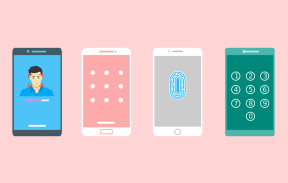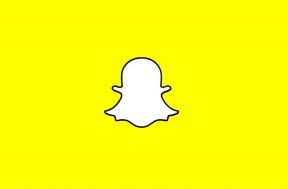Kas ir Runtime Broker operētājsistēmā Windows 10 un vai jums par to jāuztraucas
Miscellanea / / November 29, 2021
Viena no Windows lietotāju biežākajām sūdzībām ir tāda, ka viņu dators mēdz kļūt lēnāks laika gaitā. Pēc tam atveriet uzdevumu pārvaldnieku, lai noskaidrotu, kura lietotne vai process patērē visus resursus, lai noslogotu jūsu Windows datoru. No izsmeļošajiem procesu sarakstiem jūs atradīsit tādu, kurā ir rakstīts Runtime Broker, kas darbojas fonā. Un jūs varētu brīnīties, kas ir Runtime Broker process. Turklāt, vai jums par to būtu jāuztraucas? Mēs atbildēsim uz jūsu bažām

Runtime Broker ir izstrādāts Microsoft uzņēmumā, un tas ir iepriekš instalēts operētājsistēmā Windows. Lietojumprogramma RuntimeBroker.exe ir izpildāms sistēmas fails, un tas darbojas uzdevumu pārvaldnieka cilnē Procesi. Sapratīsim, kas ir šis process, kā tas darbojas, kāpēc tas ir nepieciešams un kā to novērst, ja nepieciešams.
Kas ir izpildlaika brokeris
To izstrādāja Microsoft, un tā ir daļa no Windows OS kopš Windows 8. Tas ir viens no galvenajiem Windows sistēmas procesiem, taču lielākoties tas darbojas tikai tad, kad palaižat UWP (Universal Windows Platform) lietotni. Šīs lietotnes operētājsistēmā Windows 8 sauca par Metro lietotnēm. Vienkārša datora palaišana neaktivizēs un nedarbosies. Tātad, atverot UWP lietotni, tas aktivizē Runtime Broker un turpina darboties, lai nodrošinātu, ka konkrētā lietotne darbojas bez problēmām. Tāpēc mēs neiesakām pārtraukt šo uzdevumu acīmredzamu iemeslu dēļ. Ja joprojām to aizvērsit, visas UWP lietotnes un pat saderīgās var izturēties dīvaini vai avarēt.

RuntimeBroker.exe uzdevums ir pārbaudīt un pārbaudīt, vai visām atvērtajām programmām ir nepieciešamās atļaujas un vai tās ir paziņojušas lietotājam. Šīs atļaujas var ietvert piekļuvi kamerai, mikrofonam, failiem un tā tālāk. Tāpēc jūs pamanīsit, ka iepriekš redzamajā ekrānuzņēmumā ir vairāki Runtime Broker gadījumi. Tas ir tāpēc, ka ekrānuzņēmuma uzņemšanas laikā darbojās vairākas lietotnes.
Ņemiet vērā, ka Runtime Broker pārbaudīs tikai no Microsoft Store instalēto programmu atļaujas. Tā kā sistēma ir svarīgs process, šo procesu nevar neatgriezeniski atspējot vai pārtraukt.
Arī Guiding Tech
Kāpēc jums ir nepieciešams izpildlaika brokeris
Tas Runtime Broker savā ziņā padara par mūsu drošības un privātuma sargu. Pat instalējot lietotni no Microsoft veikala, pastāv iespēja, ka tā prasīs atļaujas, kas tai nav vajadzīgas, lai veiktu savu darbu. Runtime Broker parādīs uznirstošo logu, kurā tiks lūgts atļaut/neatļaut lietotnei konkrēto atļauju.

Tas sniedz jums ļoti nepieciešamo pārraudzību pār to, kuras programmas var piekļūt kādām jūsu datora daļām. Jūs taču nevēlaties izmantot negodīgu lietotni, kas piepildīta ar ļaunprātīgu programmatūru, kas prasa atļauju jūsu cietajam diskam vai tīmekļa kamerai, vai ne? Lai aizsargātu jūsu privātumu un nodrošinātu jūsu drošību, jums ir nepieciešams RuntimeBroker.exe.
Kad man jāuztraucas par izpildlaika brokeri
Microsoft atzīmē ka RuntimeBroker.exe labākajā gadījumā nedrīkst patērēt vairāk par dažiem MB atmiņas. RAM un CPU lietojums var īslaicīgi palielināties, ja atverat UWP lietotni, bet tikai īslaicīgi, un tas ir pareizi. Nospiediet taustiņus Ctrl+Shift+Esc, lai atvērtu uzdevumu pārvaldnieku un pārbaudītu statusu cilnē Procesi. Ja tas patērē daudz atmiņas, tam var būt daži iemesli.
Ļaunprātīga programmatūra vai vīruss varētu darboties kā Runtime Broker, tāpēc sistēmas antivīruss to atstātu mierā. Viena no jūsu instalētajām UWP lietotnēm var darboties nepareizi, kā rezultātā Runtime Broker patērē vairāk RAM vai CPU, atkarībā no gadījuma. Tas varētu būt a atmiņas noplūde tas notika vienu reizi, bet kopš tā laika Microsoft to ir labojis ar atjauninājumu. Jums jāuztraucas, ja uzskatāt, ka jums varētu būt kāda no šīm situācijām, taču mums ir daži risinājumi, kas palīdzēs to novērst.
Arī Guiding Tech
Kā novērst problēmu ar izpildlaika brokera resursu patēriņu operētājsistēmā Windows
Mēs sāksim ar vieglāko un turpināsim no turienes. Nepieņemsim sliktāko, ja vien jums nav iemesla to darīt. Piemēram, vai piekļuvāt internetam atklātā tīklā vai izmantojot publisko Wi-Fi? Vai apmeklējāt vai atvērāt apšaubāmu vietni?
1. Beigt uzdevumu un restartēt
Es zinu, ko teicu, bet tas ir savādāk. Kad beigsit izpildlaika brokera uzdevumu, tas tiks automātiski restartēts dažu sekunžu laikā, un tas var ietekmēt atvērtās lietotnes. Saglabājiet visu savu darbu un dariet to un pēc tam nekavējoties restartējiet datoru.
1. darbība: Ar peles labo pogu noklikšķiniet uz RuntimeBroker.exe procesa, lai atlasītu Beigt uzdevumu.

2. darbība: Kā vienmēr, restartējiet datoru no izvēlnes Sākt.
Vai esat ievērojuši modeli, kurā noteiktas lietotnes palaišana rada RuntimeBroker.exe problēmu? Ja tā, atinstalējiet šo lietotni un pārbaudiet vēlreiz. Sazinieties ar izstrādātāju, lai noskaidrotu, vai tiešām ir atmiņas noplūde, ko viņš/viņa varētu novērst ar ielāpu.
2. Skenējiet visu
Aizveriet visu, ko izmantojat, un palaidiet pilnu datora skenēšanu, izmantojot izvēlēto pretvīrusu. Iesaku lietot Windows Defender, kas tagad ir daļa no Windows drošības komplekta, taču varat izmantot jebkuru.
Kad tas ir izdarīts, lejupielādējiet un instalējiet Malwarebytes un veiciet vēl vienu skenēšanu ar to. Pretvīrusu lietotnes neprot atrast ļaunprātīgu programmatūru.
Lejupielādējiet un palaidiet Microsoft Safety Scanner, kas ir jālejupielādē gandrīz katru reizi, kad tas jāpalaiž. Tas vēl vairāk sašaurinās šo jautājumu.
Lejupielādējiet Malwarebytes
Lejupielādējiet Microsoft drošības skeneri
Arī Guiding Tech
Palaidiet Windows Run
Tagad, kad zināt, ka Runtime Broker ir sistēmas lietotne, jums par to nevajadzētu īpaši uztraukties. Ja tas pēkšņi patērē resursus, iespējams, to patērē kāda lietotne. Lai gan tas izklausās iespējams, vēl nav daudz ziņojumu par vīrusiem vai ļaunprātīgu programmatūru, kas izliekas par RuntimeBroker.exe. Lielākoties tā ir atmiņas noplūde vai kāda no UWP lietotnēm, kas darbojas. Lai nodrošinātu drošību, varat veikt ļaunprātīgas programmatūras un vīrusu skenēšanu. Vai jums ir bijusi dīvaina pieredze ar Runtime Broker un UWP lietotnēm? Dalieties pieredzē komentāros zemāk.
Nākamais: Vai jūsu Windows 10 dators rada nejaušas savienojuma un atvienošanas skaņas? Uzziniet, kā uzzināt, kura lietotne to izraisa, un dažādus veidus, kā novērst nejaušu skaņas problēmu operētājsistēmā Windows 10.